
如何把win10便签固定在桌面?
首先要解决的是找到便利贴软件:点击windows徽标键→点击【所有应用】
找到windows 附件,展开后就能找到【便利贴】软件,点击即可打开
如图,点击左上方的【+】可以新建便利贴,右上方的【X】为删除便利贴。在标题栏位置拖动便利贴到合适的位置
在编辑框内右击鼠标,可以调出快捷菜单,可以根据需要调节不同便利贴的背景色
新建多个便利贴后,可以将鼠标指到边线上,待鼠标变成双箭头后,拖拉便利贴调整大小,这样可以将多个便利贴调整成同一大小。然后拖动调整位置即可。
为了便于打开便利贴,可以在所有应用中找到软件后右击,选择固定到任务栏
在windows10系统电脑桌面上使用便签贴的方法
Windows10系统无法找到便签工具如何解决
解决方案一:
解决方案二:
2018-11-13 · 敬业签电脑和手机云同步桌面便签软件;
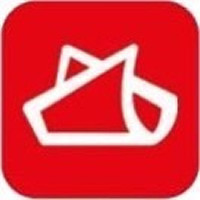 敬业签
敬业签

- 官方电话
-
官方服务
- 官方网站
步骤:
1,我们首先点击windows徽标键,而后点击(所有应用)
2,找到windows 附件,展开后就能找到(便利贴)软件,点击即可打开。
3,在标题栏位置拖动便利贴到合适的位置。
4,“便签”开启后,系统会自动将此程序 添加在 开机启动项,下次开机会自动运行的,桌面会自动保留“便签”。若想关闭,点右上方的(X)
还有OneNote便笺的开启方法:
1、返回Win10正式版桌面,按键盘组合键“Windows+A”即可打开“操作中心”界面。或者点击任务栏右下角的“通知”按钮打开“操作中心”界面。
2、待打开“操作中心”界面后,“”应用列表,从其右下角找到“便笺”按钮点击进入。如图所示:
3、待“OneNote便笺”设置向导开启后,就可以了解到有关“OneNote便笺”的特色功能,其中包括“OneNote便笺的记录功能”以及“OneNote便笺的自动保存”功能。点击“开始使用OneNote”按钮。
OneNote便笺的使用方法
1、从打开的“OneNote”程序主界面中,直接点击右侧的空白处即可输入内容,每个记录的内容保存“标题”和“正文”部分,且OneNote具有实时自动保存功能。
2、通过点击“页面”按钮可以创建新的“OneNote便笺”页面,从而实现创建多条记录功能,同时可以在记录内容中插入“待办事项”,实现待办事项的记录功能。
将OneNote便笺固定到开始屏幕
1、对于重要的日程,我们总是希望将其放置在最显眼的位置,以方便及时查看.对此,我们可以在对应的笔记上右击,从其右键菜单中选择"固定到'开始'菜单"项来实现.
2、待固定到"开始"屏幕后,点击桌面左下角的"Windows"按钮,从其"开始屏幕"中就可以找到"OneNote便笺"项,如图所示,点击即可进入详细笔记记录界面.
3、此外,"OneNote便笺"还具有"共享"功能,可以将当前所记录的笔记内容通过"邮件"或"OneNote程序"等与他人分享。点击“OneNote便笺”右上角的“共享”按钮即可。
OneNote便笺自动同步笔记本
1、在“OneNote”程序主界面,点击左上角的“显示导航”按钮,并从其扩展面板中点击“设置”项。
2、接着从打开的“设置”界面中,点击“选项”项进入“OneNote”设置界面。
3、最后从打开的“选项”界面中,找到“自动同步笔记本”将其开启,同时开启“同步所有文件和图像”项即可。
|
广告 您可能关注的内容 |




































